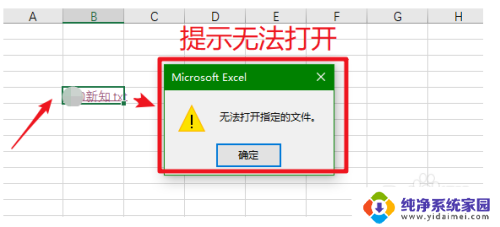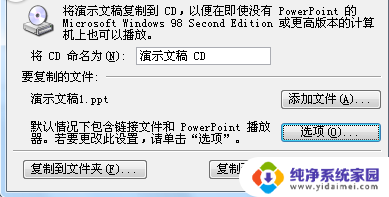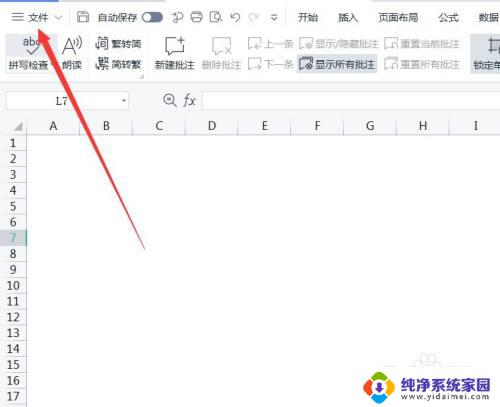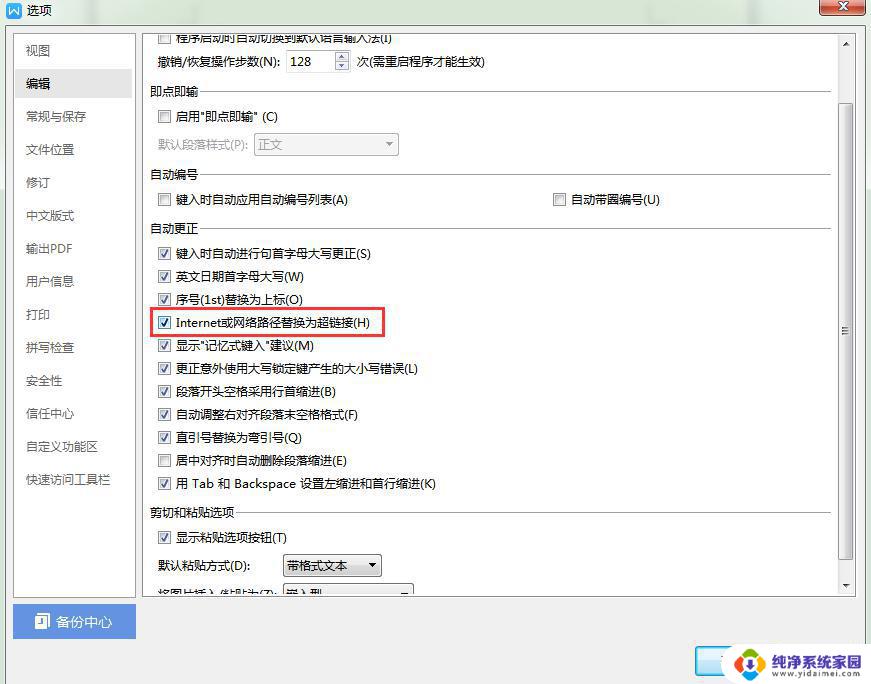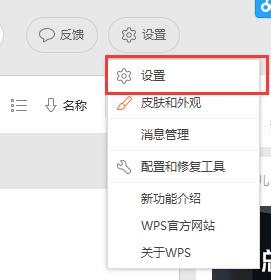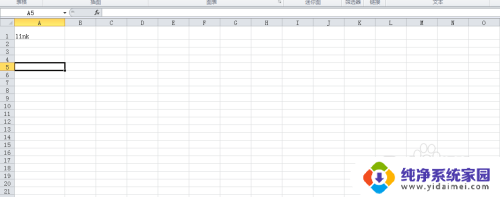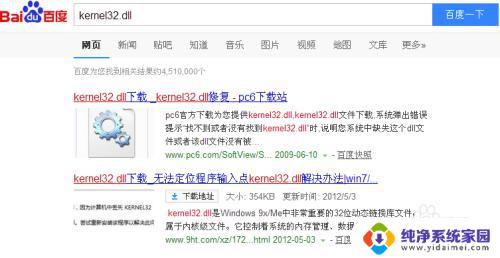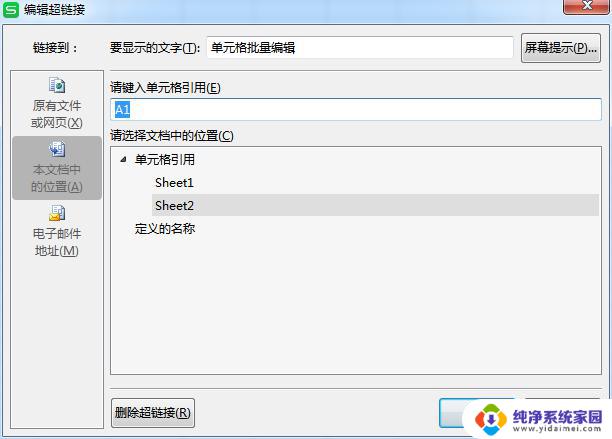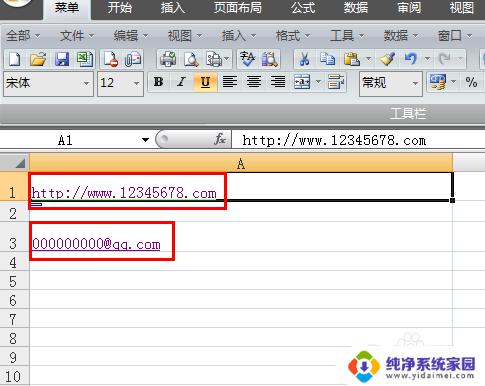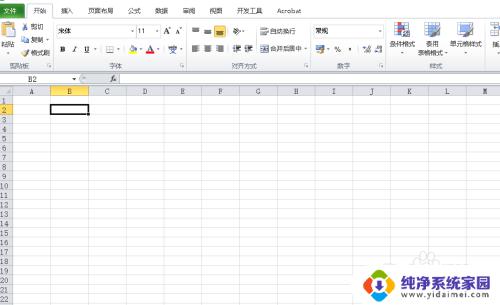无法打开指定文件超链接 Excel超链接无法打开指定的文件解决方法
无法打开指定文件超链接,在使用Excel时,我们经常会遇到超链接无法打开指定文件的情况,这个问题可能会给我们的工作和学习带来一些困扰,但幸运的是,我们可以通过一些简单的方法来解决这个问题。在本文中我们将探讨一些解决Excel超链接无法打开指定文件的方法,帮助大家顺利处理这个问题。无论是在工作中还是日常生活中,掌握这些技巧都将对我们的工作效率和生活质量有所提升。
方法如下:
1.电脑中,打开设置了超链接的Excel表格
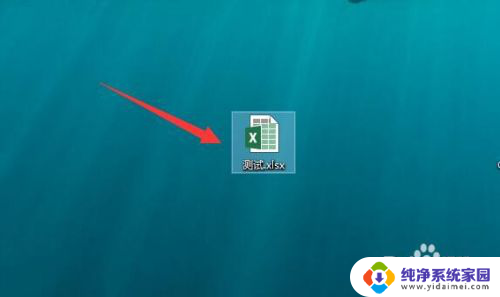
2.点击超链接。提示“无法打开指定文件”
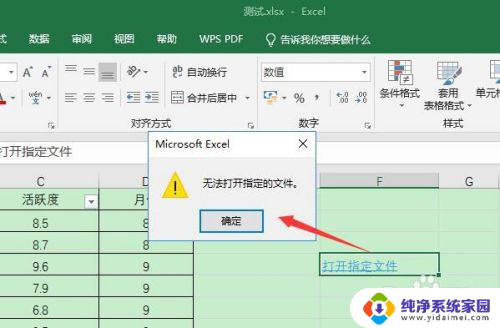
3.这时候需要查看是什么原因导致的,也就是看看是移动过excel文件还是移动过链接指向的文件(小编是以设置的超链接是选择当前文件夹中的文件为例)
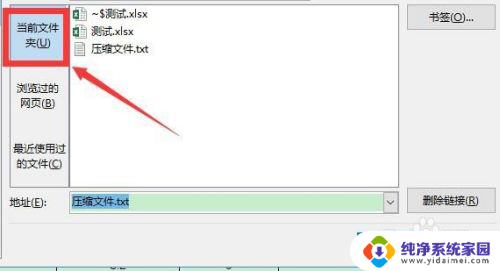
4.后续小编把excel文件移到了其他位置,所以只需要把excel再移回来。或者把链接指向文件也移动到和excel文件在一起即可(小编以把链接指向文件也移动到和excel为例)。

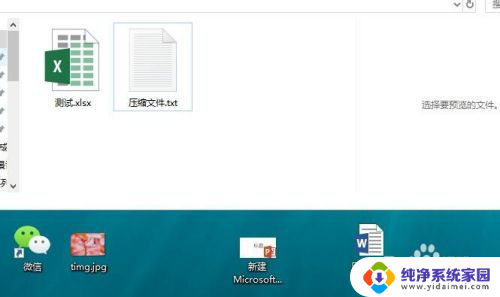
5.再次点击excel中的超链接就可以正常打开链接指向文件了
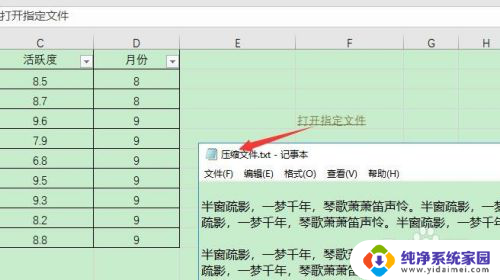
6.总结:
1、excel中设置超链接(可以选择当前文件夹中的文件也可以是其他位置文件),点击超链接。如果发现提示无法打开指定文件夹
2、如果设置的是其他文件位置的链接,那么基本就是更改了链接指向的文件的位置或者你把excel拷贝到了其他电脑使用,所以找不到对应文件
3、如果设置的是当前文件夹的文件为超链接,那么无论调整了哪个文件的位置都会出错,需要两个文件捆绑移动即可
以上就是无法打开指定文件超链接的全部内容,如果遇到这种情况,你可以按照以上步骤解决,非常简单快速。